勤怠
0602|【勤怠】「アラート機能」18歳未満の深夜労働に対してアラート表示する方法(時間帯アラート)
アラート設定の「時間帯アラート」を利用することで、設定した時間帯の範囲内(または範囲外)の労働をアラート表示できます。スケジュール(予定)または打刻(実績)に対してアラートします。アラート対象の従業員の年齢と性別の指定が可能です。この機能によって、18歳未満の深夜労働の予定または実績をアラート表示できます。
通知設定と組み合わせることで、管理者や従業員にメール通知することも可能です。
事前設定
アラート機能をオンにする
事前にアラート機能がオンになっていることが前提です。
ホーム画面[設定]内[その他]>[オプション]をクリックします。
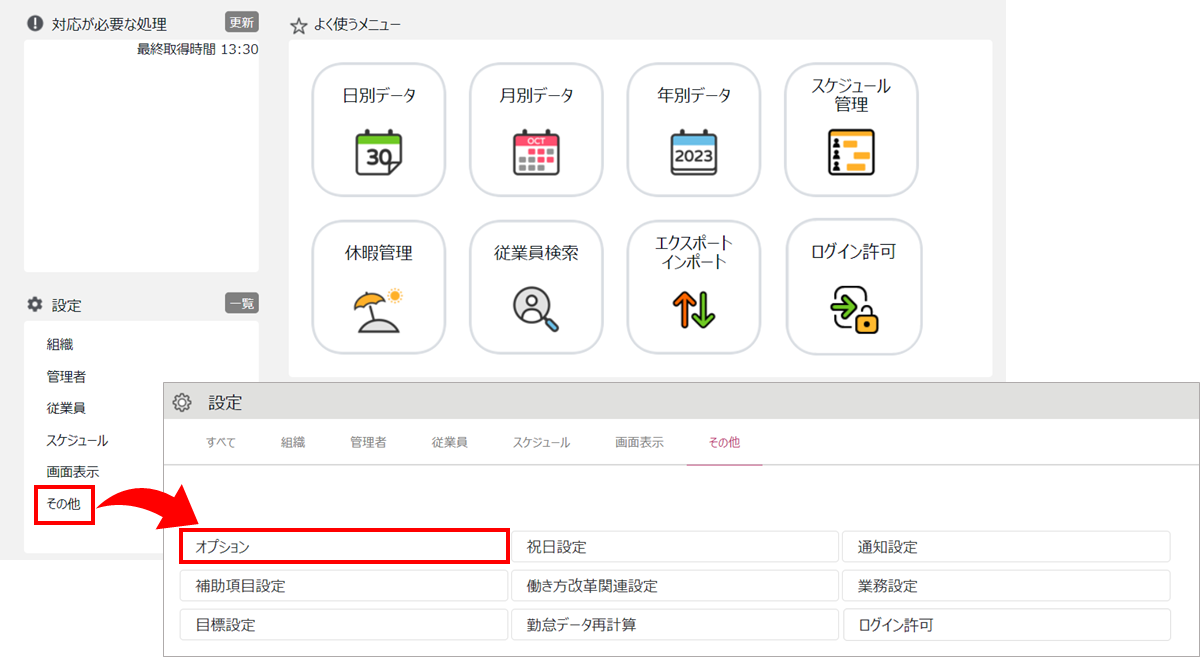
「勤怠管理設定」カテゴリの「アラート機能」に「使用する」を選択し、[登録]をクリックします。
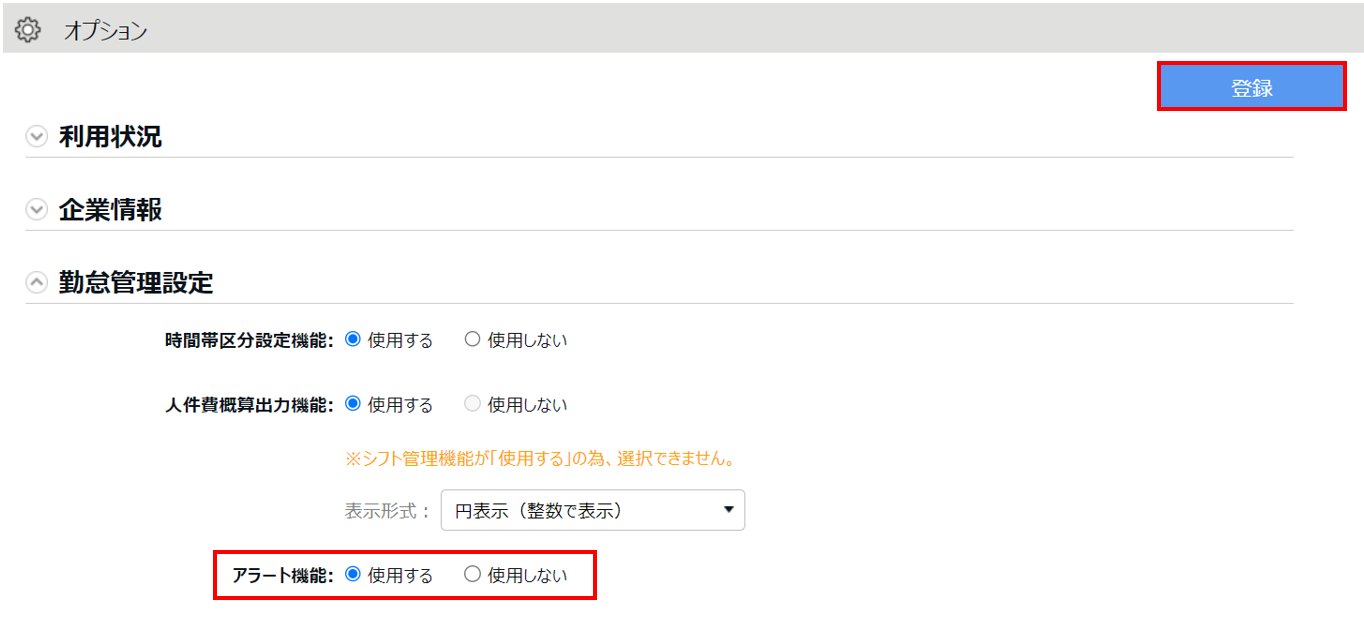
生年月日を登録する
従業員の年齢計算のため、対象従業員の生年月日を登録しておく必要があります。
ホーム画面[設定]内[従業員]をクリックします。
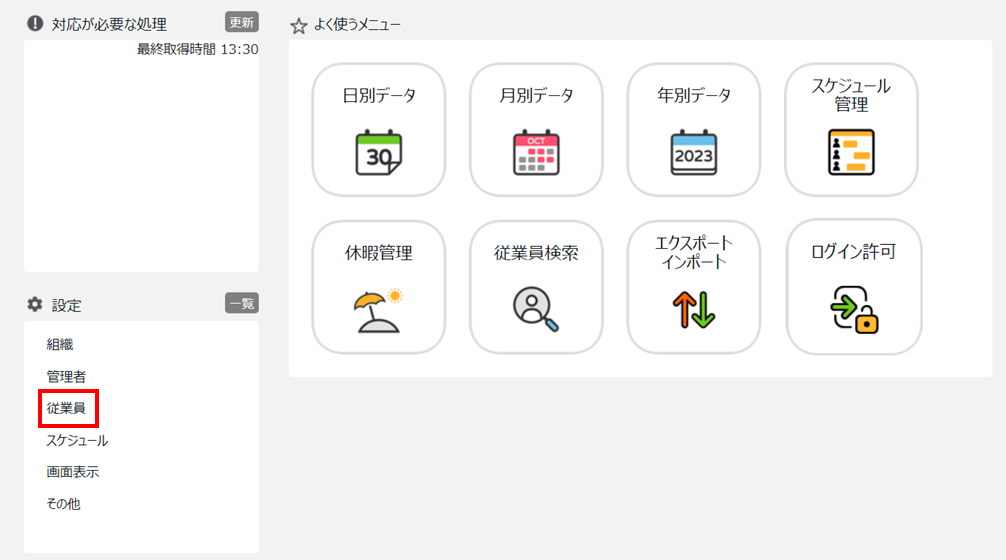
[従業員設定]をクリックします。
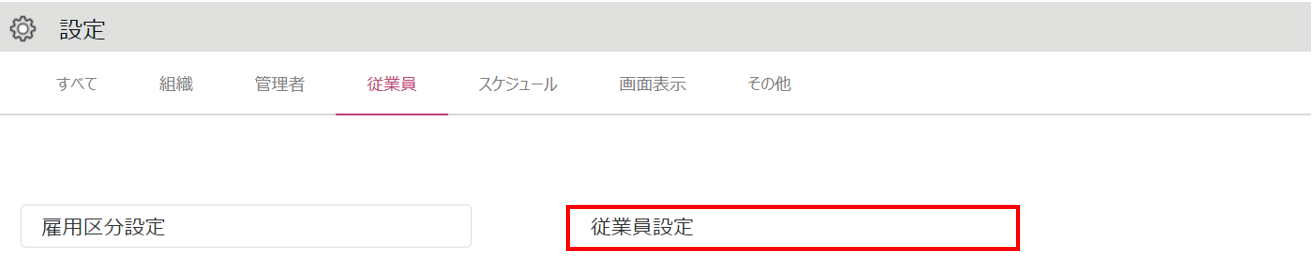
対象従業員の [編集]をクリックします。
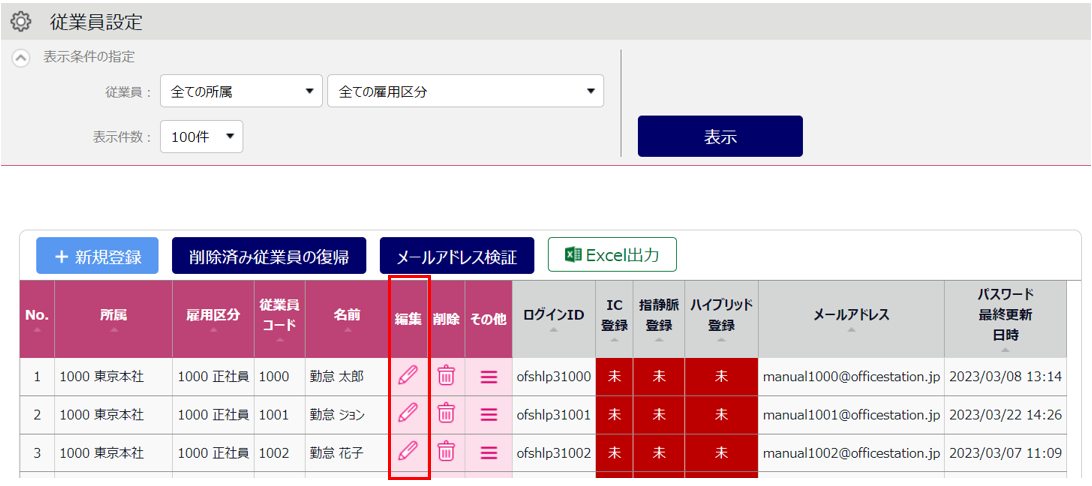
「基本情報」カテゴリの[詳細]を展開し、「生年月日」を入力します。
アラート対象の性別も指定したい場合は、「性別」を選択します。
設定後、[登録]をクリックします。
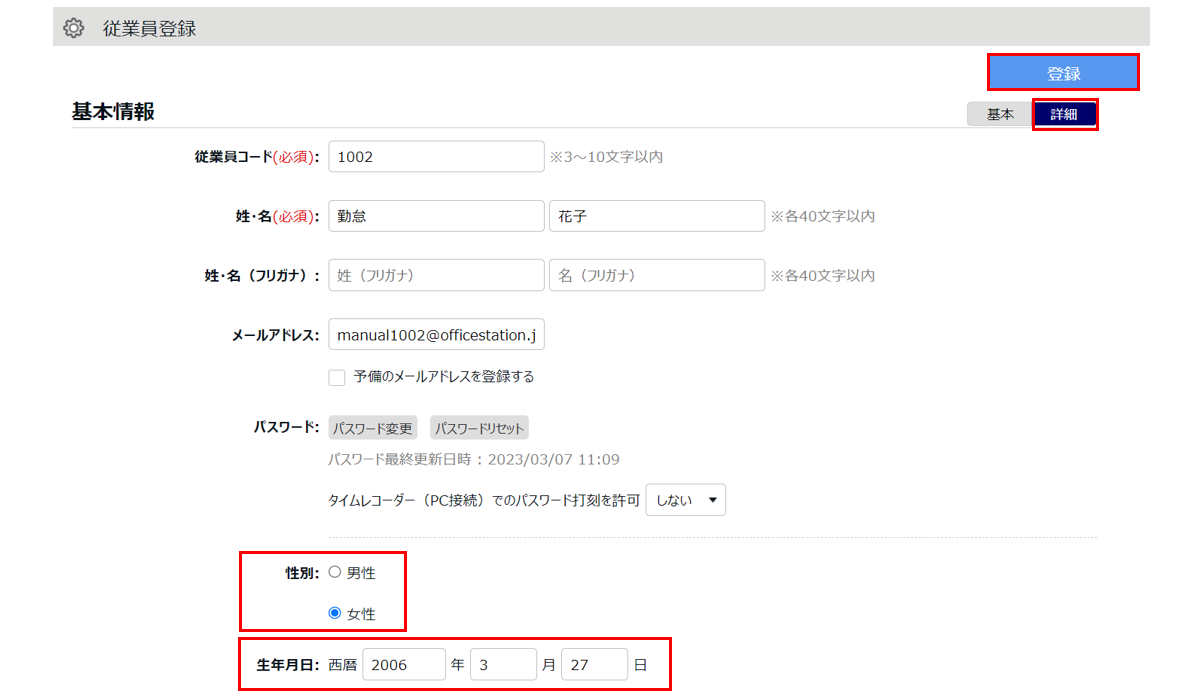
一括で設定する場合
従業員データをCSVインポートすることで、「生年月日」、「性別」を一括設定できます。
従業員データインポート用のレイアウトを作成する際に「生年月日(YYYY/MM/DD)」、「性別」という項目を含めてください。操作の詳細は以下の関連記事をご確認ください。
関連記事
設定方法
ホーム画面[設定]内[画面表示]をクリックします。
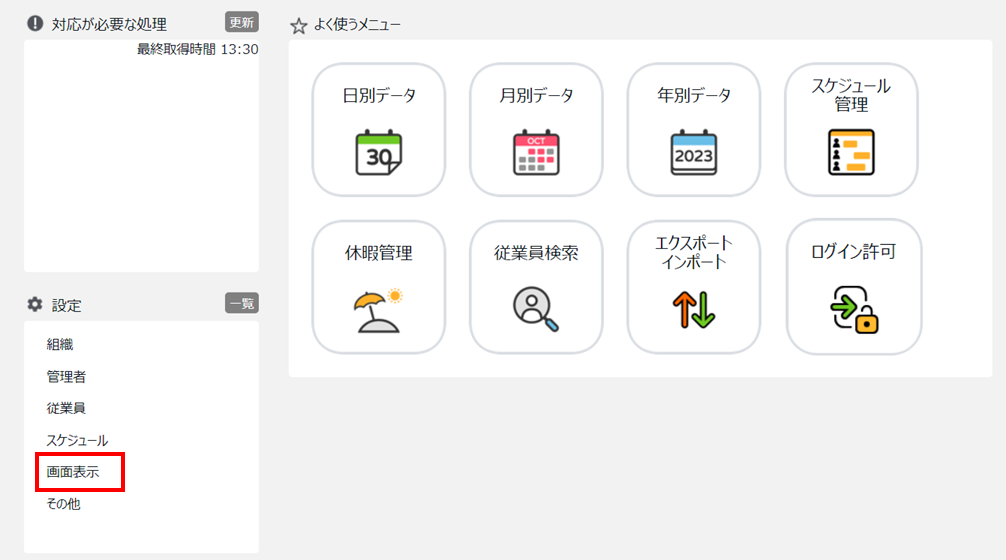
[アラート設定]をクリックします。
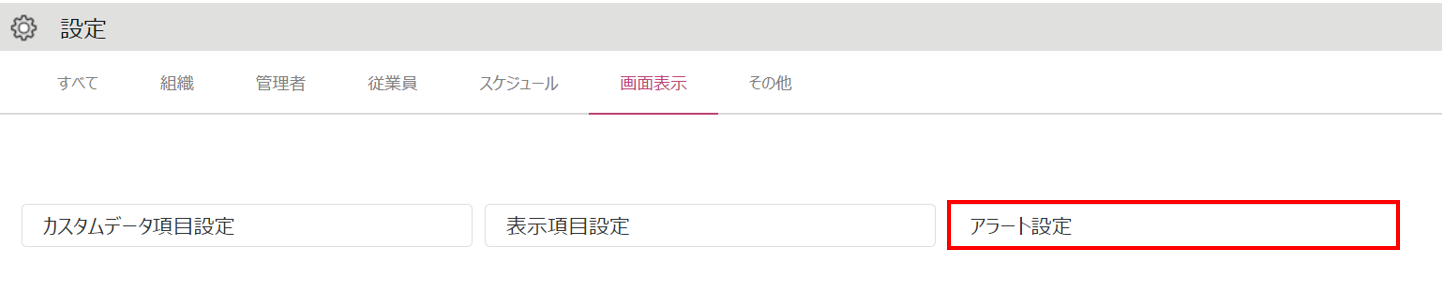
[時間帯アラート登録]をクリックします。
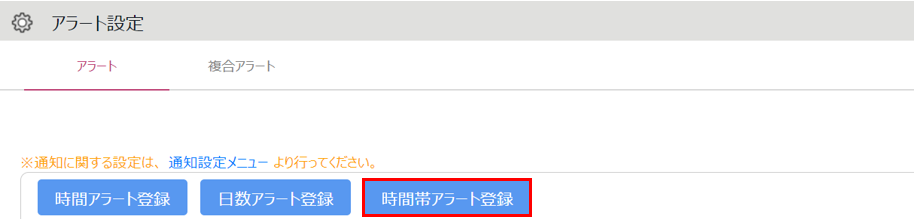
補足
[時間アラート登録]をクリックすると、集計時間が一定の数値を超過または不足した勤怠のアラートを作成します。[日数アラート登録]をクリックすると、集計日数(回数)が一定の値を超過または不足した勤怠のアラートを作成します。
詳しくはこちらの記事をご参照ください。
各項目を設定します。
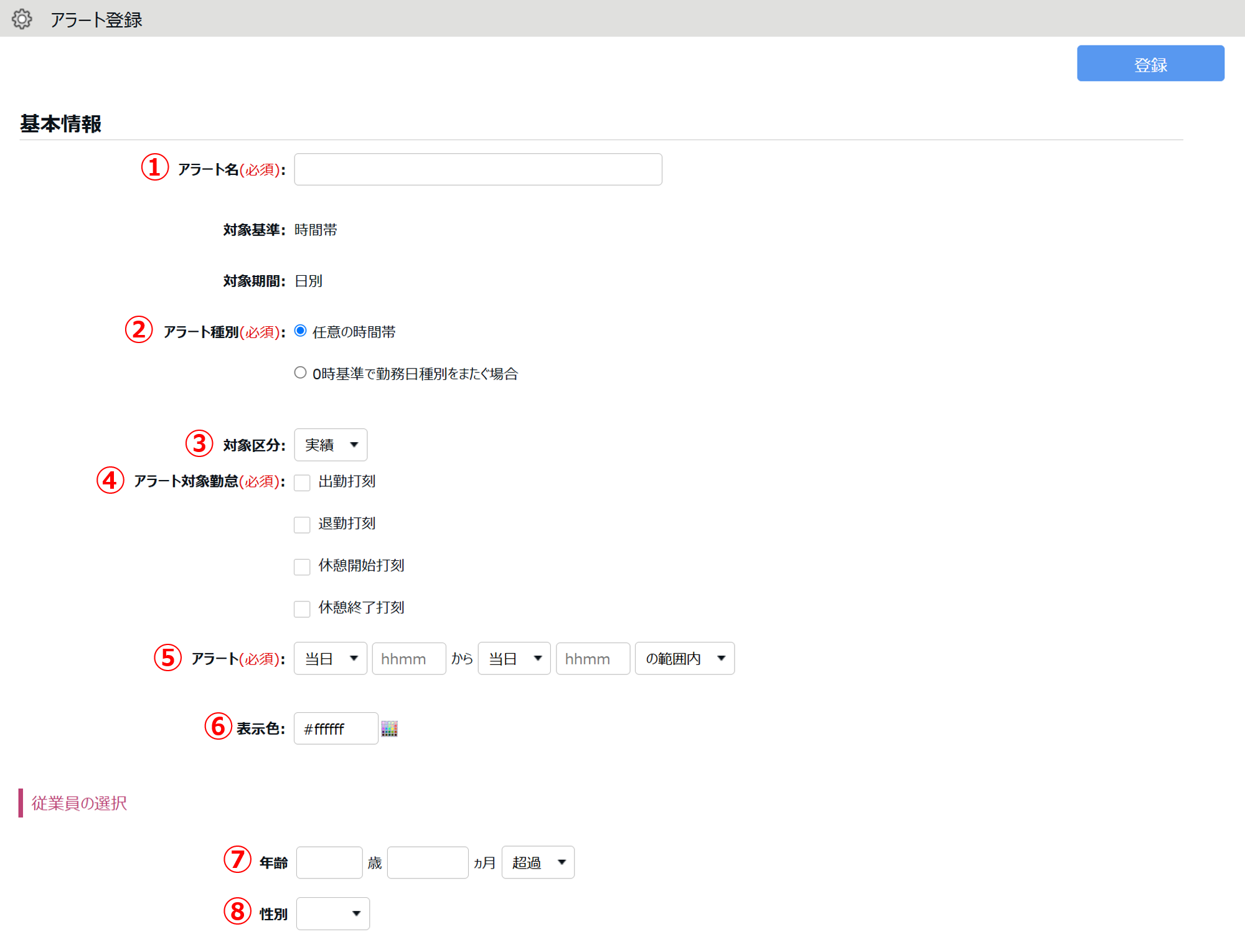
| 番号 | 項目名 | 説明 |
| ① | アラート名 | アラートの名称を100文字以内で入力します。 ※入力必須項目です。 |
| ② | アラート種別 | アラート種別 ※入力必須項目です。 ・任意の時間帯 任意の時間帯を指定するアラートに使います。 ・0時基準で勤務日種別をまたぐ場合 勤務日種別が異なる、日を跨いだ勤務(例:平日から法定休日)が発生した時に、アラ ートを出したい場合に使用します(詳細は こちら)。 今回の場合は「任意の時間帯」を選択します。 |
| ③ | 対象区分 | 「予定」または「実績」を選択します。 ・予定 スケジュール(出勤予定、退勤予定など)に対してアラート表示します。 ・実績 打刻データ(出勤打刻、退勤打刻など)に対してアラート表示します。 「予定」を選択した場合、「エラー判定」項目が表示されます。「エラー判定」項目は以下いずれかを選択します。 ・エラー判定とする(デフォルト) アラートに該当するスケジュールを登録しようとするとエラーが表示され、登録できな くなります。 ・警告とする アラートに該当するスケジュールが登録されている場合に、エラー勤務画面で確認でき るようになります。 |
| ④ | アラート対象勤怠 | 以下の中から、アラートの対象とするものを指定してください(複数選択可)。 ※この項目は、対象区分を「実績」に設定した場合のみ表示されます。 ※入力必須項目です。 ・出勤打刻 ・退勤打刻 ・休憩開始打刻 ・休憩終了打刻 |
| ⑤ | アラート | アラート基準の時間帯を入力します。時間帯の「範囲内」か「範囲外」かを選択します。 ※入力必須項目です。 |
| ⑥ | 表示色 | アラート表示する際の背景色を指定します。 ※この項目は、対象区分を「実績」に設定した場合のみ表示されます。 |
| ⑦ | 年齢 | アラートの対象とする従業員の年齢を入力します。 ※本項目を利用する場合は、対象従業員の「生年月日」を設定しておく必要があります。詳しくは本マニュアル内「前提」をご参照ください。 |
| ⑧ | 性別 | アラートの対象とする従業員の姓別を設定します。指定しない場合は設定不要です。 ※本項目を利用する場合は、対象従業員の「性別」を設定しておく必要があります。詳しくは本マニュアル内「前提」をご参照ください。 |
アラート対象とする雇用区分と所属を選択し、[登録]をクリックします。
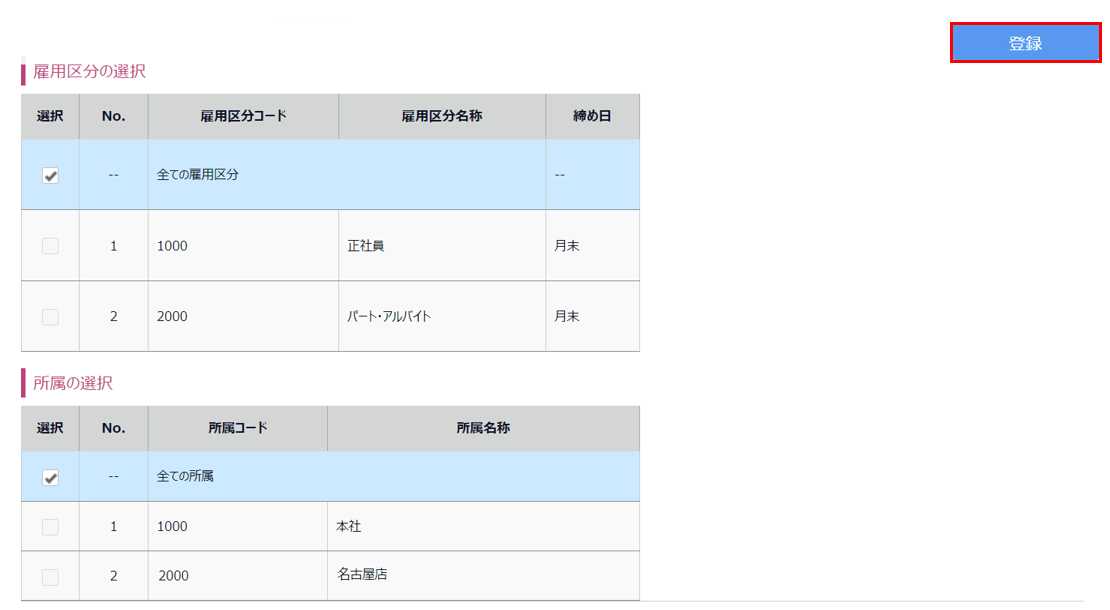
補足
優先順位について
同じ集計項目に対して複数のアラートを設定している場合は、優先順位の設定が必要です。「優先順位」を間違えると希望通りのアラート表示がされなくなりますので、必ず確認し、設定してください。詳細はこちらご参照ください。
アラート確認方法(予定の場合)
対象区分を「予定」とした場合の時間帯アラートの表示方法を説明します。
エラー判定「エラー判定とする(デフォルト)」のとき
!・時間帯アラート違反のスケジュールが存在します。【アラート名:未成年の深夜労働(予定)】
アラートに該当するスケジュールを登録しようとすると(インポート含む)、以下のアラートが表示され、該当スケジュールの登録を未然に防ぎます。

エラー判定「警告とする」のとき
ホーム画面[全メニュー]>[エラー勤務]をクリックします。
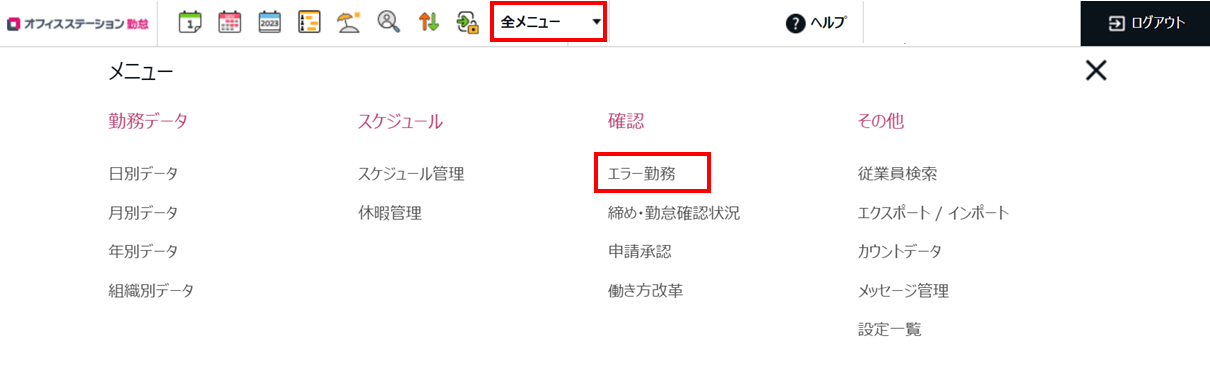
[アラート]タブ(①)をクリック後、「対象区分」に「予定」(②)を選択し、[表示](③)をクリックすると、アラートに該当する対象者の一覧を確認できます。
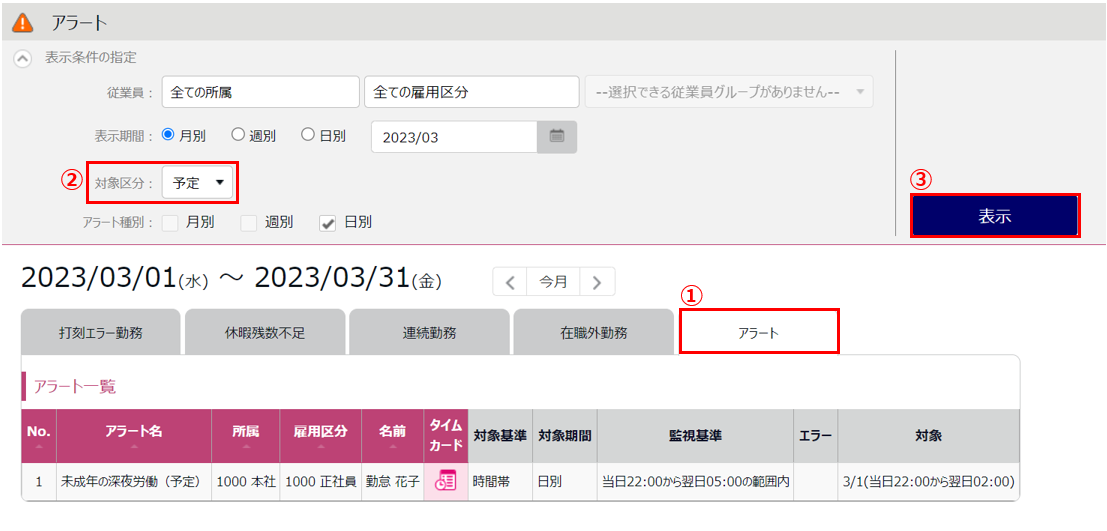
アラート確認方法(実績の場合)
対象区分を「実績」とした場合は、タイムカード画面と、エラー勤務画面でアラートを確認できます。
タイムカード画面
アラートに該当する打刻欄が、指定したアラート色に表示されます。
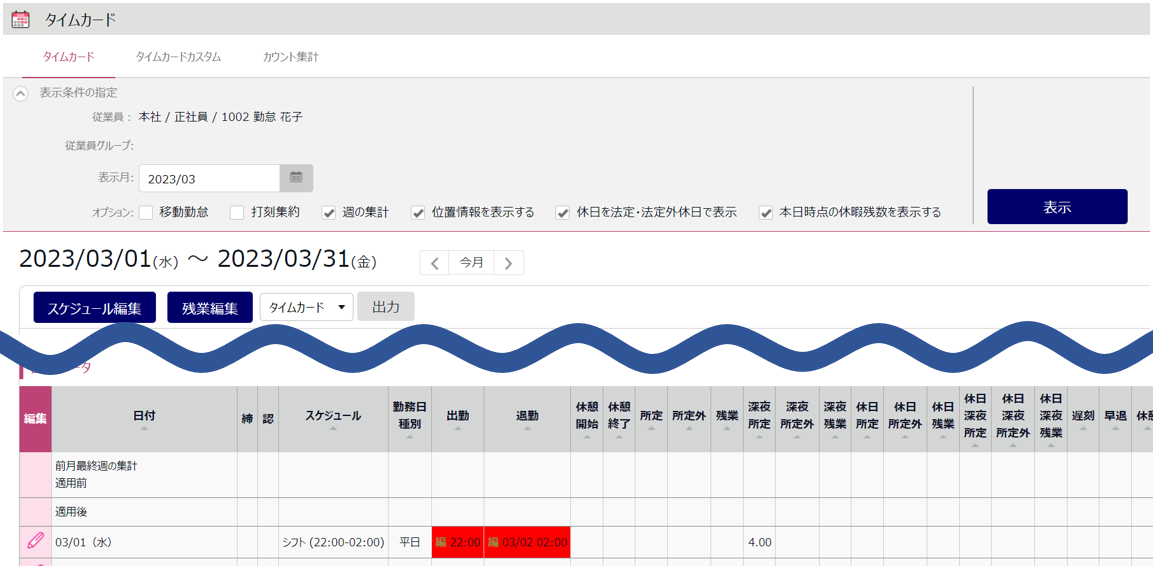
出勤打刻と退勤打刻を対でアラート設定した場合の判定方法
「アラート対象勤怠」で対になる打刻(出勤打刻と退勤打刻、休憩開始打刻と休憩終了打刻など)を選択した場合は、その打刻範囲内と指定時間範囲が重複したときにアラート対象となります。
例1)出勤打刻から退勤打刻の間の時間が、アラート時間帯に該当する場合
・出勤打刻 21:00
・退勤打刻 翌日6:00
→ 出勤欄と退勤欄の両方にアラート表示されます。
例2)片方の打刻時刻が、アラート時間帯の中にある場合
・出勤打刻 21:00
・退勤打刻 翌日2:00
→ アラート時間帯に打刻している退勤打刻だけにアラート表示されます。
エラー勤務画面
ホーム画面[全メニュー]>[エラー勤務]をクリックします。
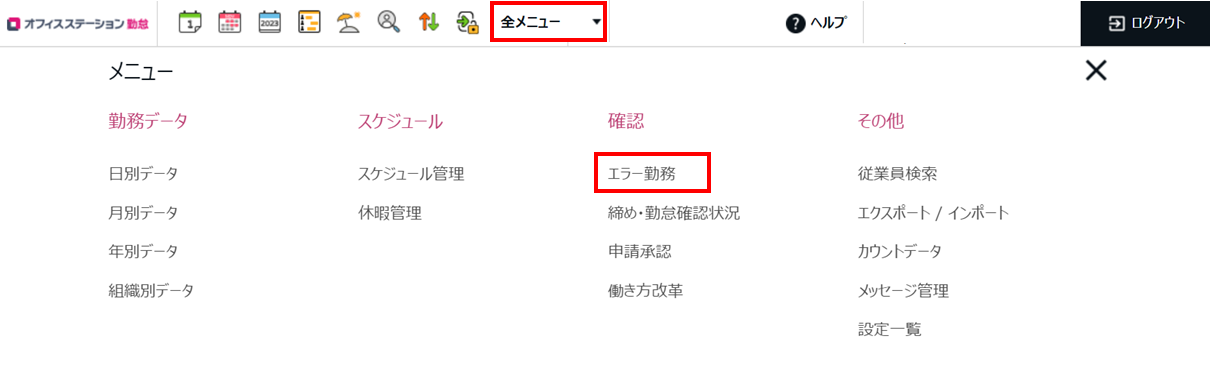
[アラート]タブ(①)をクリック後、「対象区分」に「実績」(②)を選択し、[表示](③)をクリックすると、アラートに該当する対象者の一覧を確認できます。
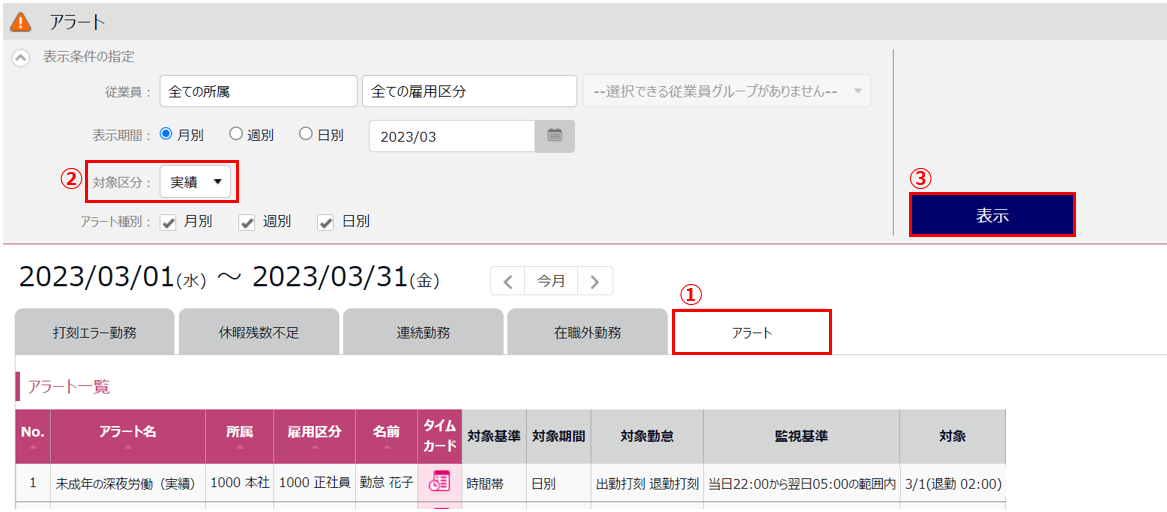
アラート通知設定
作成したアラート設定は、基準値を満たしたタイミングで、 管理者や従業員にメール通知することも可能です。通知設定の設定方法は以下の関連記事をご参照ください。
【補足】年齢計算の基準日
アラート対象の従業員の「年齢」を設定している場合、本日時点の年齢を参照します。
例)2023年2月1日で18歳になる従業員
2023年1月31日にタイムカードを見る : アラート表示あり
2023年2月1日にタイムカードを見る : 過去の勤怠も含めてアラート表示無し